1.1 Introduction
Les sets d'options de design dans Revit sont des outils puissants permettant aux architectes et aux concepteurs d'explorer différentes variantes d'un même projet sans perturber le modèle principal. Ils offrent une flexibilité précieuse pour tester des configurations alternatives de murs, d'espaces intérieurs, de façades ou d'aménagements paysagers. Dans cet article, nous allons détailler comment créer, gérer et exploiter efficacement les sets d'options de design dans Revit afin de répondre aux besoins des clients et des équipes projet.
{{cta-formation}}
2. Qu'est-ce qu'un set d'options de design dans Revit ?
Un set d'options de design dans Revit permet de présenter plusieurs alternatives pour un même élément ou espace d'un projet sans interférer avec le modèle principal. Il s'agit d'une fonctionnalité essentielle pour comparer visuellement et techniquement différentes solutions avant de prendre une décision finale.
2.1 Objectifs des sets d'options de design
- Explorer des alternatives : Tester plusieurs versions d'un même élément (par exemple, différentes conceptions de façade).
- Faciliter les choix des clients : Proposer des variantes pour aider les clients à visualiser et choisir l'option qui leur convient le mieux.
- Optimiser le processus de conception : Réduire les allers-retours en permettant de conserver plusieurs options dans le même modèle.
2.2 Types d'options couramment utilisées
- Aménagement intérieur : Variantes de cloisonnement et de mobilier.
- Façades extérieures : Différentes compositions de matériaux et d'éléments architecturaux.
- Configuration structurelle : Alternatives de poutres et de colonnes.
3. Comment créer un set d'options de design dans Revit ?
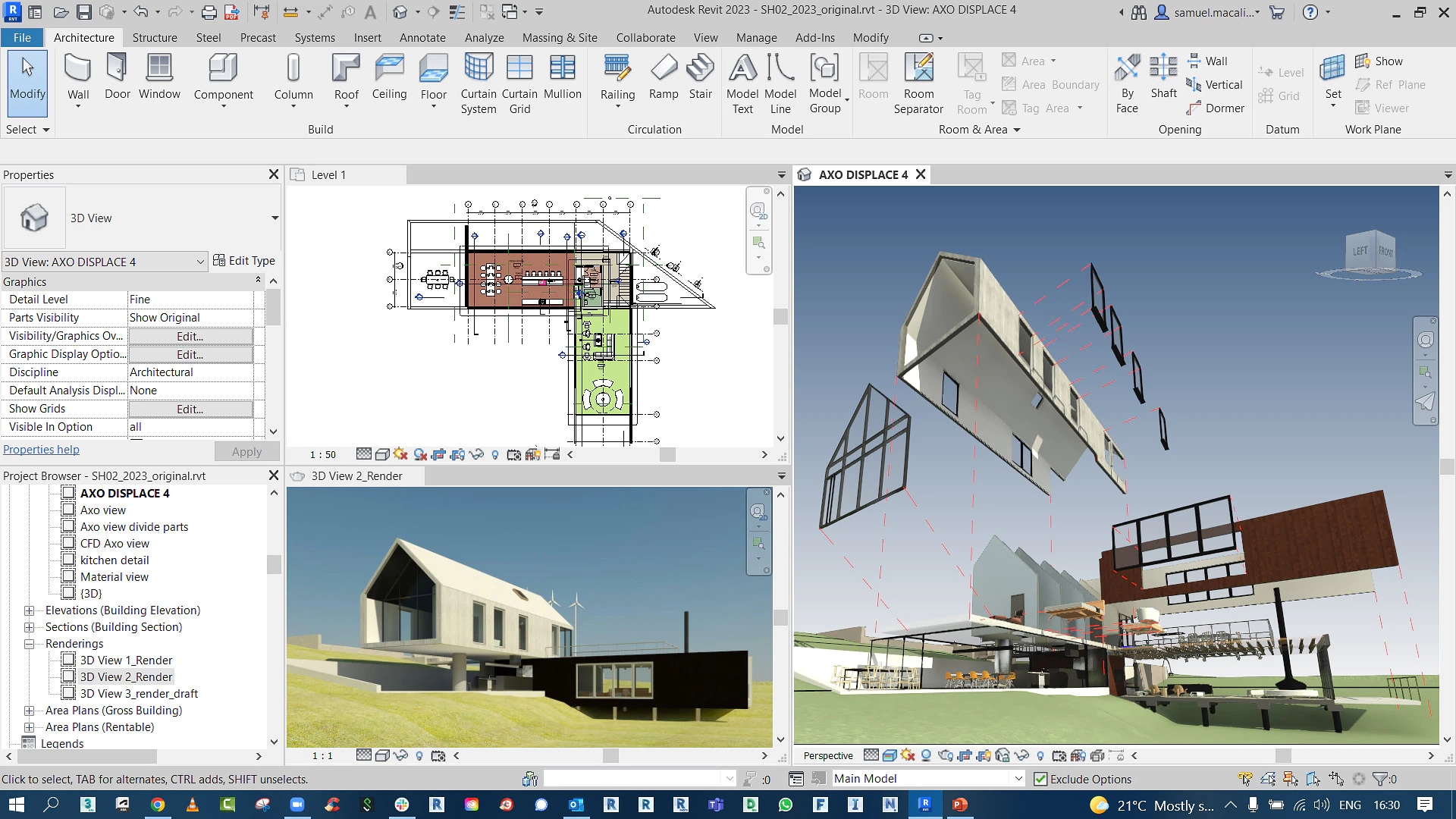
3.1 Activer les options de design
- Allez dans l’onglet "Gérer" et cliquez sur "Options de design".
- Dans la boîte de dialogue qui apparaît, sélectionnez "Nouveau" pour créer un nouveau set d'options.
- Renommez le set d’options selon le type d’alternatives que vous souhaitez explorer (par exemple, "Façades alternatives").
3.2 Créer des options dans le set
- Dans le set nouvellement créé, cliquez sur "Nouvelle option".
- Renommez chaque option (par exemple, "Option 1 : Façade en bois", "Option 2 : Façade en métal").
- Répétez l’opération pour chaque variante souhaitée.
3.3 Déplacer des éléments dans les options
- Sélectionnez les éléments que vous voulez inclure dans une option de design.
- Cliquez sur "Ajouter à l'option" dans la barre d’outils contextuelle.
- Choisissez l’option de design correspondante.
4. Travailler avec les sets d'options

4.1 Basculer entre les options
- Dans la boîte de dialogue "Options de design", sélectionnez l’option que vous souhaitez afficher.
- Utilisez le menu déroulant dans la barre d'état de Revit pour basculer entre les différentes variantes.
4.2 Modifier les éléments dans une option
- Activez l’option souhaitée et modifiez librement les éléments (déplacement, ajout, suppression).
- Les modifications n’affecteront pas le modèle principal ni les autres options.
5. Intégrer les options dans les vues et feuilles
5.1 Afficher des options spécifiques dans les vues
- Sélectionnez une vue 3D, une coupe ou un plan.
- Accédez à "Propriétés" > "Visibilité/Graphisme" > "Options de design".
- Choisissez l'option que vous souhaitez afficher dans la vue sélectionnée.
5.2 Annotations et étiquettes dans les options
- Utilisez des étiquettes spécifiques pour identifier clairement les éléments appartenant à chaque option.
- Assurez-vous que les annotations sont configurées pour suivre les éléments spécifiques aux options sélectionnées.
6. Bonnes pratiques pour les sets d'options dans Revit
6.1 Limiter le nombre d'options par set
- Trop d'options peuvent compliquer la gestion du projet. Limitez-vous à 3 ou 4 options par set pour garantir une gestion efficace.
6.2 Renommer clairement les options et sets
- Utilisez des noms descriptifs comme "Option 1 : aménagement ouvert" pour éviter les confusions lors des présentations au client.
6.3 Utiliser des couleurs et des filtres
- Appliquez des codes couleur spécifiques aux différentes options pour faciliter la lecture et la comparaison.
{{cta-formation}}
7. Approuver et intégrer une option dans le modèle principal

7.1 Sélectionner l'option à approuver
- Allez dans "Gérer" > "Options de design".
- Sélectionnez l'option préférée et cliquez sur "Approuver".
7.2 Intégrer l'option dans le modèle principal
- Une fois approuvée, l’option choisie remplace les éléments correspondants dans le modèle principal.
- Les autres options seront supprimées automatiquement pour alléger le fichier.
8. Erreurs courantes à éviter avec les sets d'options
8.1 Oublier d'activer les options avant modification
- Les modifications apportées sans activer une option risquent d’affecter directement le modèle principal.
8.2 Multiplier les options inutiles
- Trop d’options peuvent ralentir le logiciel et compliquer le processus décisionnel. Concentrez-vous sur les variantes vraiment nécessaires.
8.3 Ne pas sauvegarder régulièrement
- Les sets d'options peuvent alourdir le fichier. Sauvegardez régulièrement et utilisez des versions pour éviter les pertes de données.
{{livre-blanc}}
9. Conclusion
Les sets d'options de design dans Revit sont des outils indispensables pour les architectes et les ingénieurs cherchant à explorer plusieurs alternatives de conception sans compromettre le modèle principal. En suivant les bonnes pratiques et en maîtrisant les différentes fonctionnalités, vous serez en mesure de présenter efficacement des variantes de conception à vos clients et de faciliter les prises de décision. Investir du temps dans l'apprentissage des sets d'options est donc essentiel pour optimiser vos processus de travail et améliorer la qualité de vos projets.
10. One-Learn : La Référence en Formation 2D et 3D
One-Learn est la plateforme incontournable pour tous ceux qui souhaitent maîtriser les logiciels de conception 2D et 3D. Que vous soyez débutant ou professionnel cherchant à améliorer vos compétences, One-Learn propose une gamme complète de formations adaptées à tous les niveaux. Avec des cours détaillés et des formateurs experts, vous serez en mesure de développer des compétences précieuses dans des logiciels tels que SketchUp, Blender, AutoCAD, Revit et Archicad. Rejoignez-nous sur One-Learn et donnez un coup de boost à votre carrière dès aujourd'hui.


.jpg)







